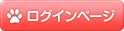まるっとブログシステム操作マニュアル
WordPressに投稿した記事をエクスポート
1①左メニューより「まるっと設定」をクリックします。
②「カスタムモード」にチェックを入れ
③「保存」を押してください。
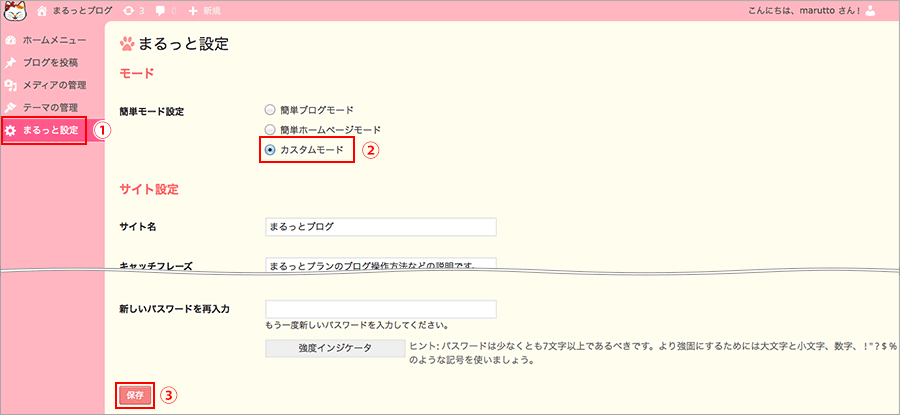
2「カスタムモード」にするとWordPressのデフォルト画面になります。
①左メニューより「ツール」→「エクスポート」をクリックして、エクスポートページを表示します。
②「すべてのコンテンツ」にチェックを入れ
③「エクスポートファイルをダウンロード」を押してください。
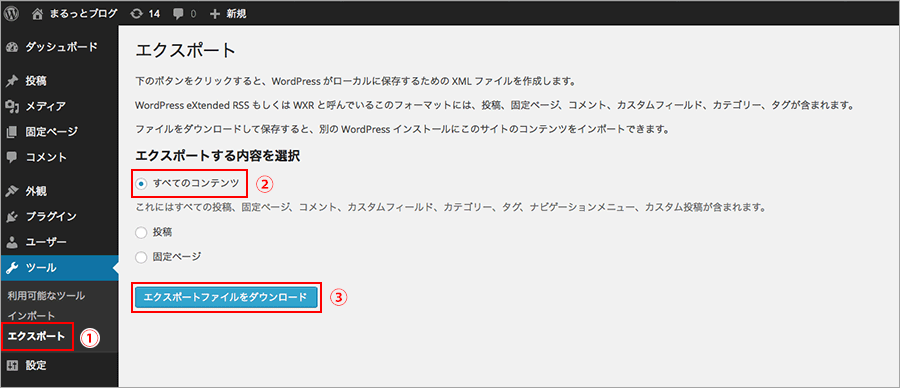
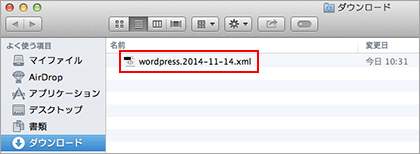
3ダウンロード後、PCにダウンロードされたXMLファイルが保存されます。
WordPressに投稿した記事をインポート
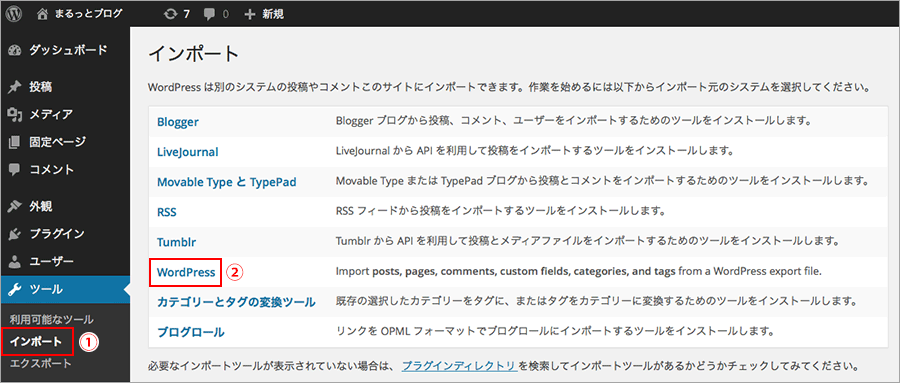
1①左メニューより「ツール」→「インポート」をクリックして、インポートページを表示します。
②「WordPress」をクリックしてください。
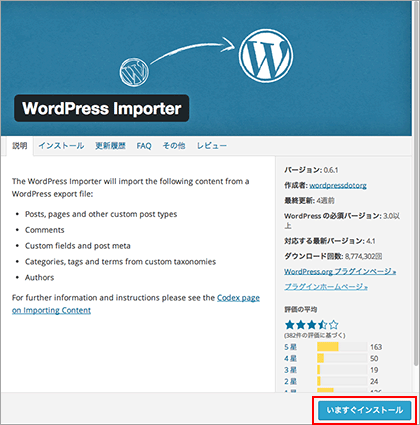
2プラグイン「WordPress Importer」のダウンロード画面が表示されますので、「いますぐインストール」を押します。
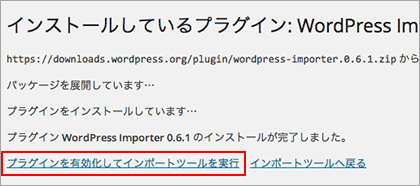
3インストールが完了したら「プラグインを有効化してインポートツールを実行」を押します。プラグインが有効化されます。
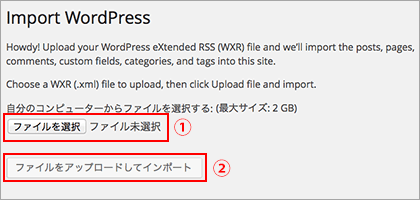
4①「WPに投稿した記事をエクスポート」でPCにダウンロードしたXMLファイルを指定します。
②「ファイルをアップロードしてインポート」を押してください。
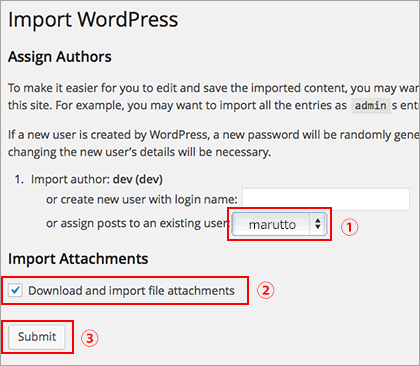
5①インポート先の記事の投稿者を指定します。
②「Download and import file attachments」にチェックを入れます。
③「Submit」を押します。
これでXMLファイルがインポートされました。
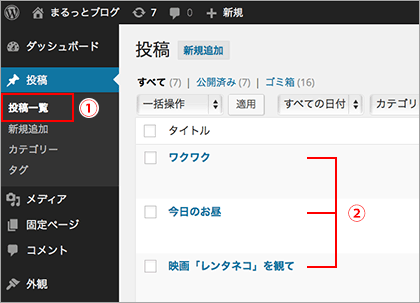
6記事の投稿がインポートできているかを確認します。
①左メニューより「投稿」→「投稿一覧」をクリックして、記事投稿の一覧ページを表示します。
②インポートした記事のタイトルが表示されているかを確認してください。
※固定ページを作成している場合は、「固定ページ」からも同様の確認をしてください。